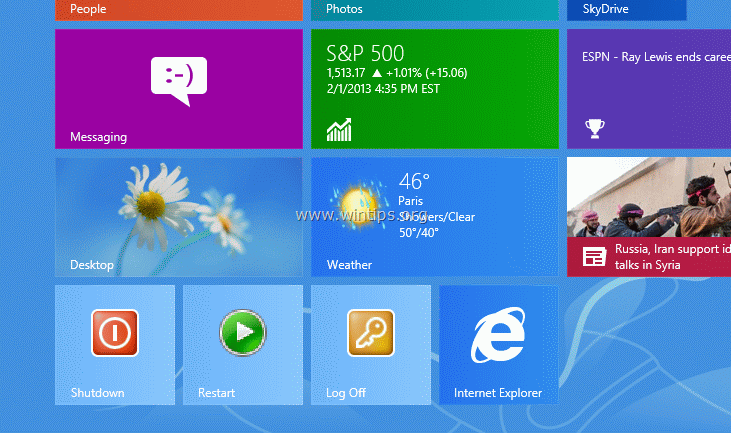Windows 7 a starší operační systémy zobrazte v možnostech nabídky Start tlačítko „Vypnout, restartovat a odhlásit“. Ale s operačním systémem Windows 8 musíte provést čtyři (4) akce k vypnutí, restartování nebo odhlášení systému.
Musíte otevřít nabídku "správná kouzla" a poté vybrat: "Nastavení" > "Napájení" > "Vypnout"nebo"Restartujte”. Existuje však snadný způsob, jak umístit tyto funkce do zástupce na hlavním panelu Windows 8 (nebo na plochu) a provádět tyto operace jediným kliknutím.
Jak vypnout Windows 8 jediným kliknutím.
Nejprve musíte vytvořit zástupce pomocí následujících kroků.
(Podívejte se na tento tutoriál v Youtube.)
Krok 1. Vytvořte zkratky „Vypnutí, restart a odhlášení“.
1. Klikněte pravým tlačítkem myši na obrazovce levý dolní roh a z rozbalovací nabídky vyberte "Plocha počítače".
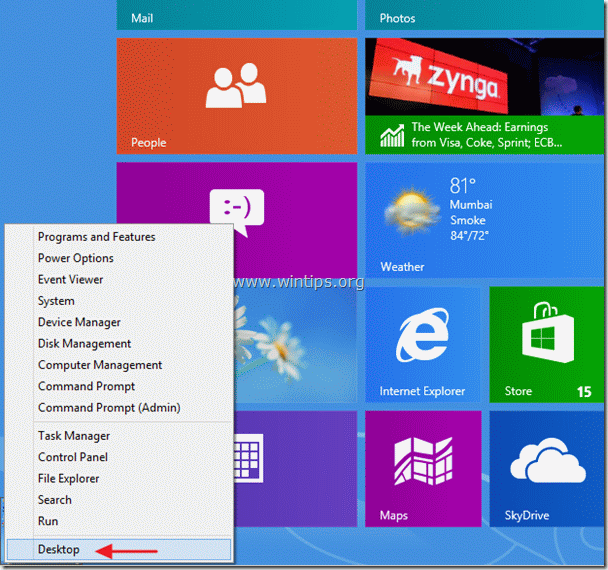
2. Klikněte pravým tlačítkem myši na ploše a vyberte „Nový > Zástupce“.
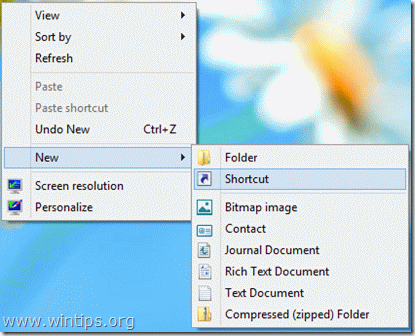
3. Do pole umístění zadejte jeden z níže uvedených příkazů pro odpovídající tlačítko, které chcete vytvořit:
A. Pro "Vypnout” typ tlačítka:
C:\Windows\System32\cmd.exe /C C:\Windows\System32\shutdown.exe /s /t 0
a stiskněte "další”.
Poznámka: Poslední znak příkazu je „nula”.
B. Pro "Restartujte“typ tlačítka:
C:\Windows\System32\cmd.exe /C C:\Windows\System32\shutdown.exe /r /t 0
Poznámka: Poslední znak příkazu je „nula”.
C. Pro "Odhlásit se“typ tlačítka:
C:\Windows\System32\cmd.exe /C C:\Windows\System32\shutdown.exe /l
Poznámka: Poslední znak příkazu je „L”.

Zadejte název zkratky: např. Vypnout a klikněte na "Dokončit".
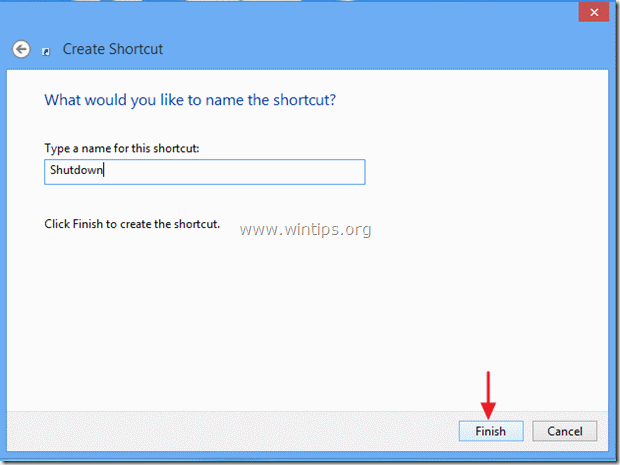
4. Nyní zadejte ikonu pro vaši novou zkratku.
4a.Klikněte pravým tlačítkem myši na zástupce a vyberte Vlastnosti.
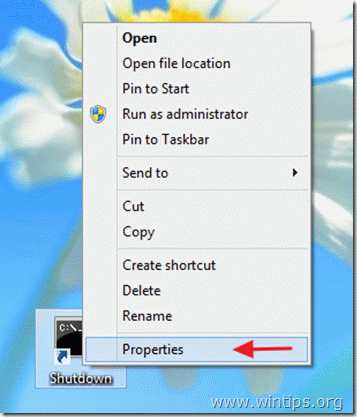
4b. V okně vlastností zástupce přejděte na „Szkratka“ a vyberte “Změnit ikonu”.
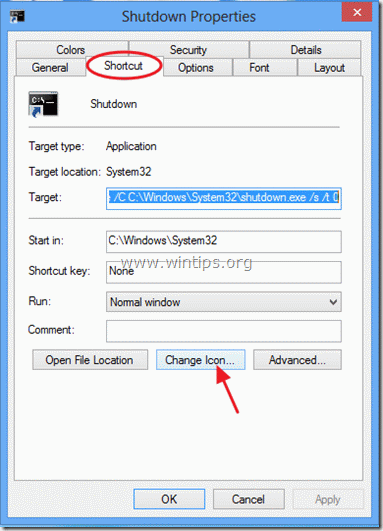
4c. Klikněte na „Procházet“ napravo od pole „Hledat ikony v tomto souboru“.
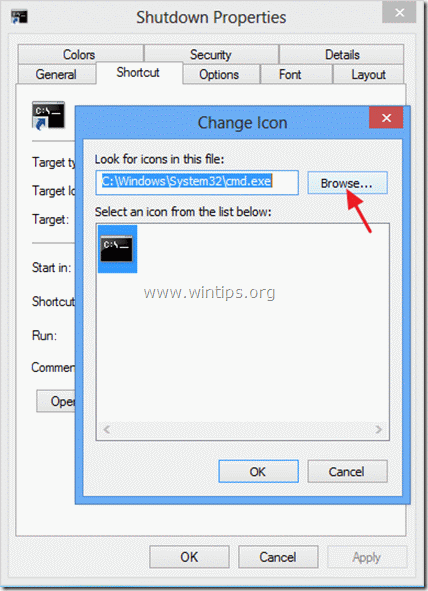
4d. Poté přejděte na „C:\Windows\System32“ složku a otevřete “shell32.dll“.
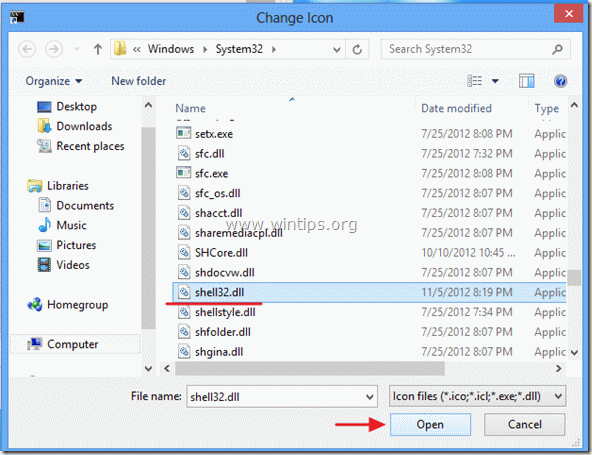
4e.Vyberte ikonu ze seznamu dostupných ikon a stiskněte “OK”.
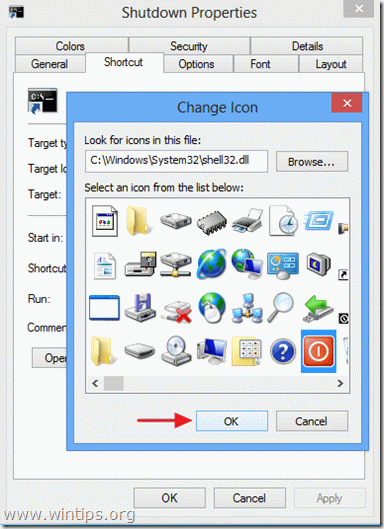
4f. Lis "OK” znovu zavřete vlastnosti zástupce.
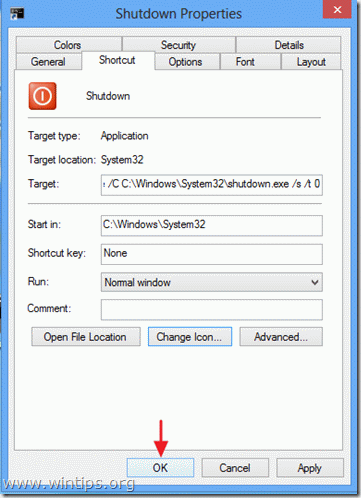
Krok 2: Umístěte klávesovou zkratku tam, kam chcete:
A. Postup umístění tlačítka na hlavní panel: Klikněte pravým tlačítkem myši na něm a vyberte „Připnout na hlavní panel”.
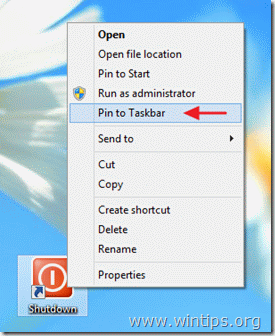

B. Chcete-li umístit zkratku tlačítka na Start: Klikněte pravým tlačítkem myši na něm a vyberte „Připnout na Start”
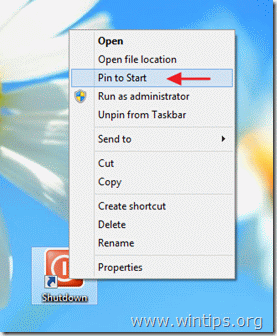
Oznámení*:
Novou zkratku můžete přetáhnout na libovolné místo.
VÝBORNÝ tutoriál.!!! Baví mě mít rychlá tlačítka na hlavním panelu. Jedním kliknutím se vypne, restartuje nebo se odhlásí. Použil jsem také vaše pokyny pro ikonu 'zobrazit plochu'. Umístěte to také přímo na panel nástrojů!
Mockrát děkuji !!